
Kung ang usa ka resonant nga litrato gipatik sa Instagram o usa ka dili maayo nga paghulagway idugang sa Snapshot, aron malikayan ang paspas nga panaghisgot, ang mga komentaryo mahimong sirado. About kung giunsa ang mga komento hapit sa mga litrato sa popular nga sosyal nga serbisyo, ug kini hisgutan sa ubos.
Ang mga komento mao ang panguna nga matang sa komunikasyon sa Instagram. Apan, sa kanunay, imbis sa igo nga panaghisgot, ang hilisgutan sa post nakuha bisan ang rugan, o pagdagsang sa spam gikan sa mga account sa bot. Maayo na lang, dili pa dugay nga milabay sa Instagram, adunay posibilidad nga matapos ang mga komento.
Suod nga mga komentaryo sa Instagram
Duha ka paagi sa pagsira sa mga komento gipatuman sa Instagram: Puno ug partial (Automotorization). Ang matag pamaagi mahimong mapuslanon depende sa kahimtang.Pamaagi 1: Tibuok nga pag-disable sa mga komentaryo alang sa mga post
Palihug hinumdumi nga mahimo nimo nga dili pag-disable ang mga komentaryo sa usa ka bag-ong gipatik nga litrato ug pinaagi lamang sa usa ka mobile application. Dugang pa, ang mga tag-iya sa mga profile sa negosyo dili makasara sa mga komento.
- Ablihi ang litrato sa aplikasyon, ang mga komentaryo diin sirado. Pag-klik sa taas nga tuo nga suok sa button sa Tryoaty. Sa gipakita nga menu sa konteksto, pilia ang "I-off ang mga komento".
- Sunod nga instant, usa ka butones alang sa pagsulat sa mga komentaryo mawala sa ilawom sa litrato, ug busa wala'y usa nga makabiya sa usa ka mensahe sa ilawom sa usa ka snapshot.
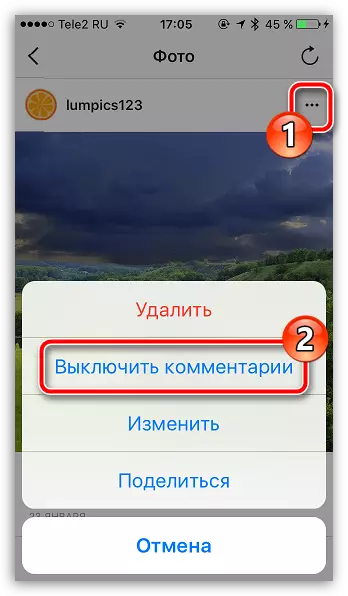
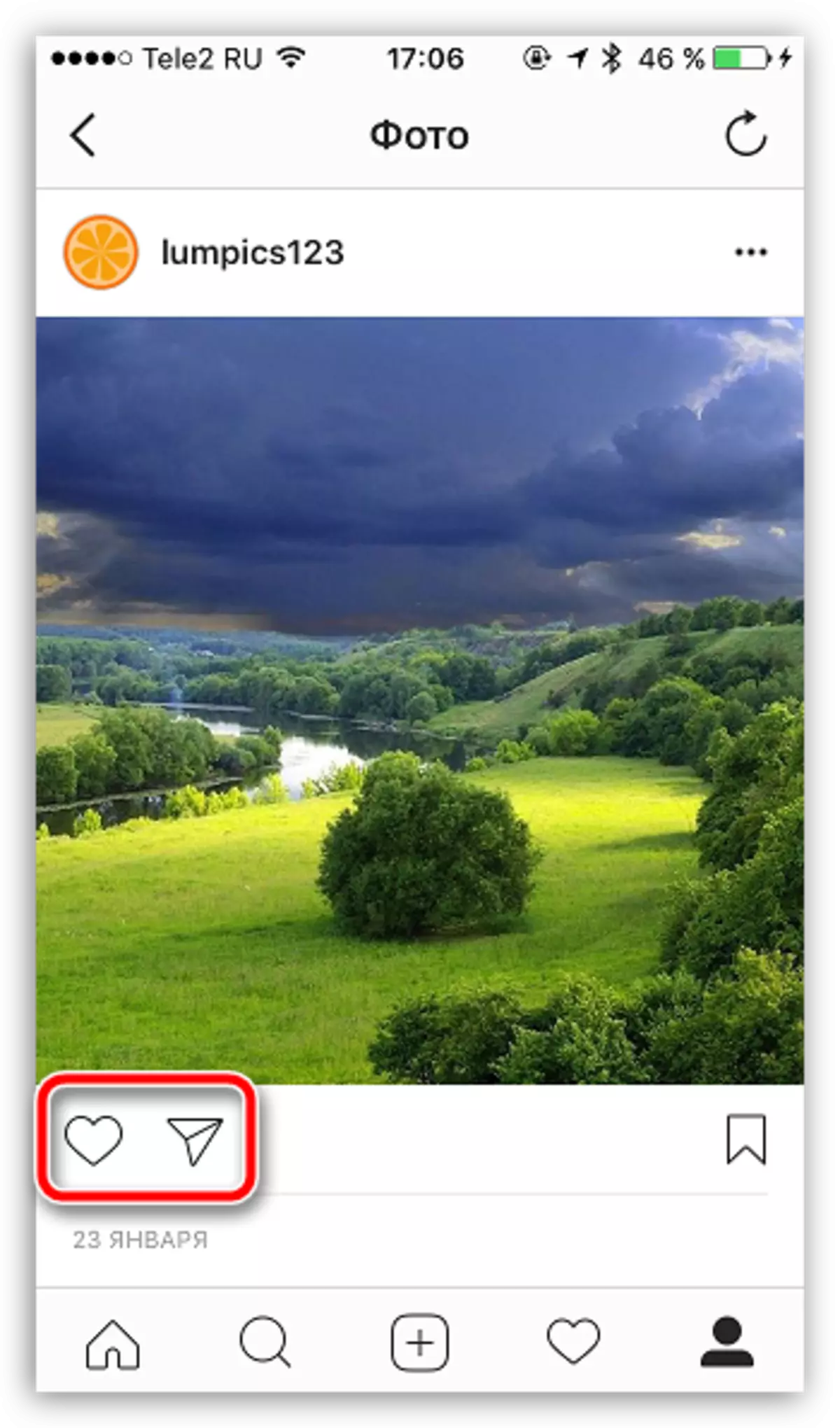
Pamaagi 2: Pagtago sa Dili Maayo nga Komento
Ang kini nga pamaagi adunay kalabutan alang sa parehong mga tiggamit sa usa ka mobile application ug usa ka web version, nga gidisenyo aron magamit ang Instagram gikan sa usa ka computer.Itago ang mga Komento sa Smartphone
- Ablihi ang aplikasyon, adto sa tuo nga tab aron maablihan ang imong profile, ug dayon i-klik ang icon sa Gear.
- Sa "Mga Setting" Block, Pilia ang "Mga Komento".
- Duol sa aytem nga "Itago ang dili angay nga mga komentaryo" ibalik ang Toggle switch sa aktibo nga posisyon.
- Gikan sa kini nga punto sa, ang Instagram awtomatiko nga ma-filter ang mga komentaryo kung diin ang mga tiggamit kanunay nga nagserbisyo sa mga reklamo. Mahimo nimo nga independente ang kini nga lista, sa "imong kaugalingon nga mga keyword" sa mga hugpong sa mga pulong o indibidwal nga mga pulong, mga komentaryo nga kinahanglan itago dayon.
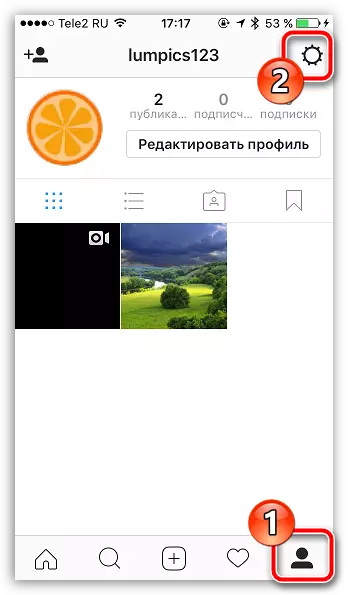
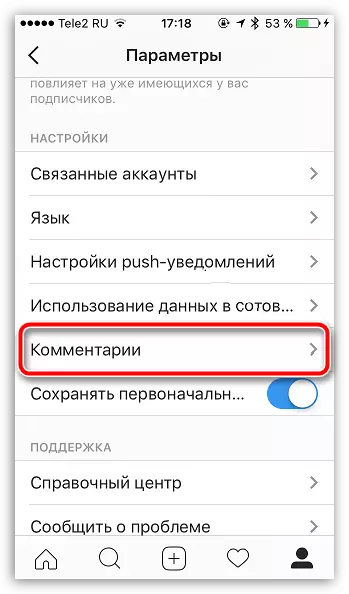
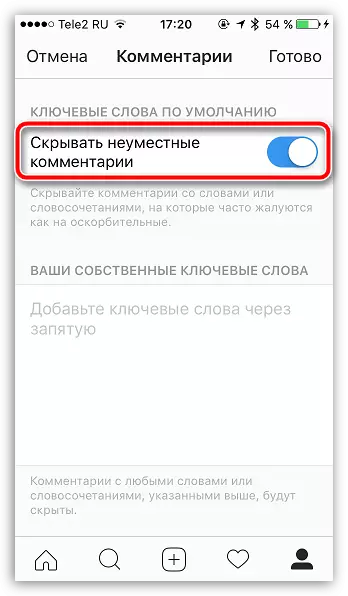
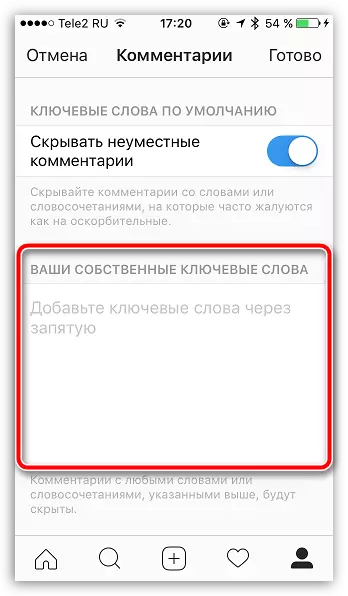
Itago ang mga komento sa usa ka computer
- Pag-adto sa panid sa Instagram Web Version ug, kung kinahanglan, pagtuman sa pagtugot.
- Pag-klik sa taas nga tuo nga suok sa icon sa profile.
- Nga naigo sa panid sa profile, i-klik ang button nga "Edit Profile".
- Sa wala nga lugar sa bintana, adto sa tab nga "Mga Komento". Susihon ang item nga "Itago ang dili angay nga mga komentaryo". Sa ubos magsulat usa ka lista sa mga dili gusto nga mga pulong o hugpong sa mga pulong nga ma-block ug i-klik ang "Isumite" nga buton.
Tan-awa usab: Giunsa Pagsulod ang Instagram
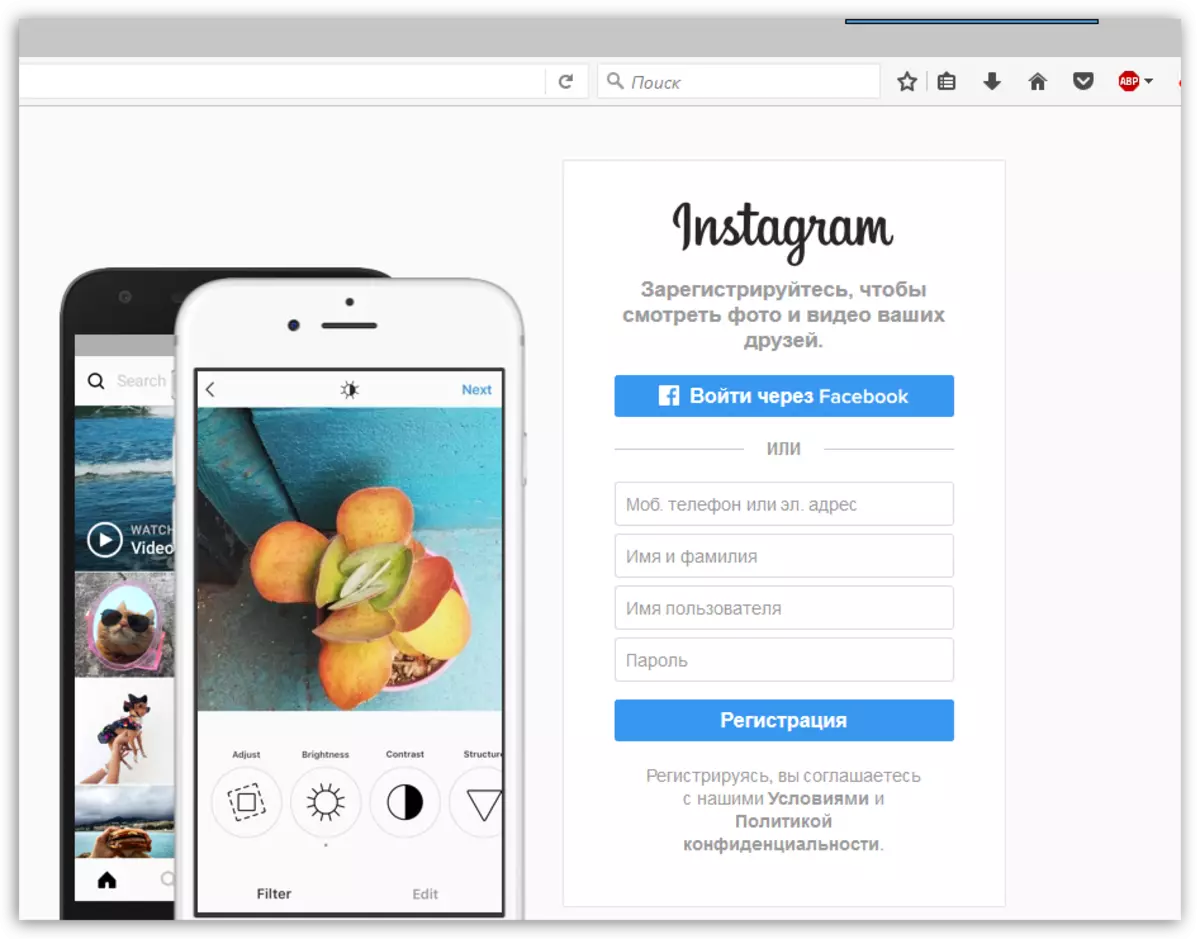
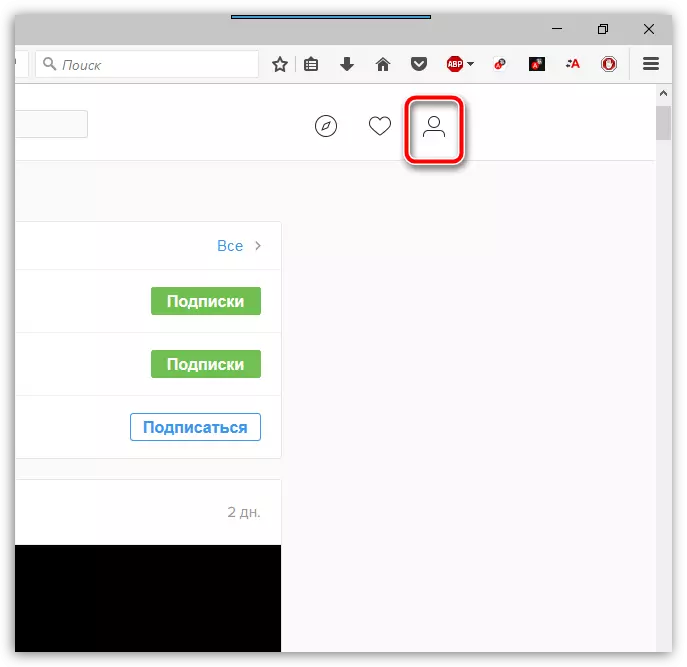
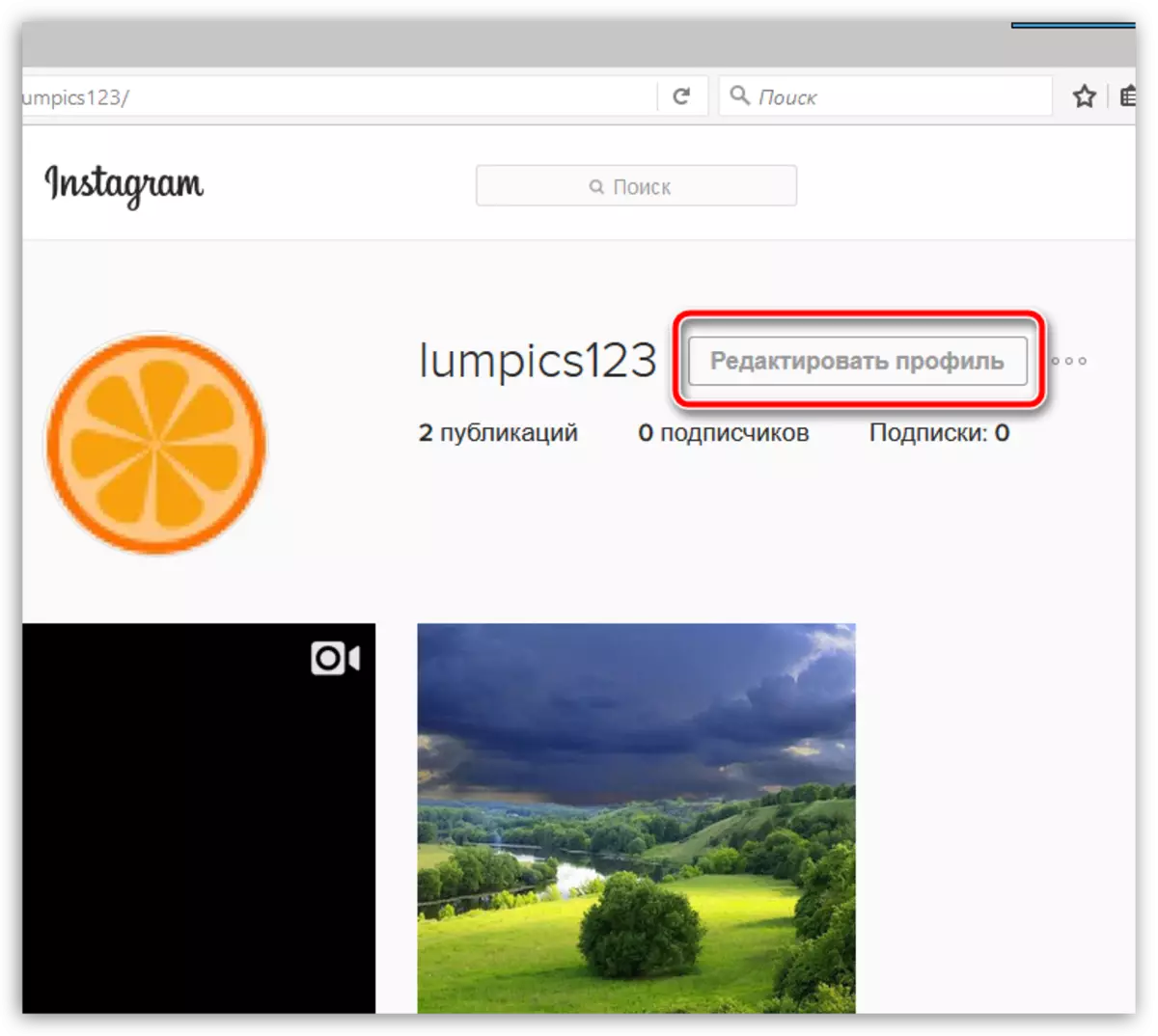
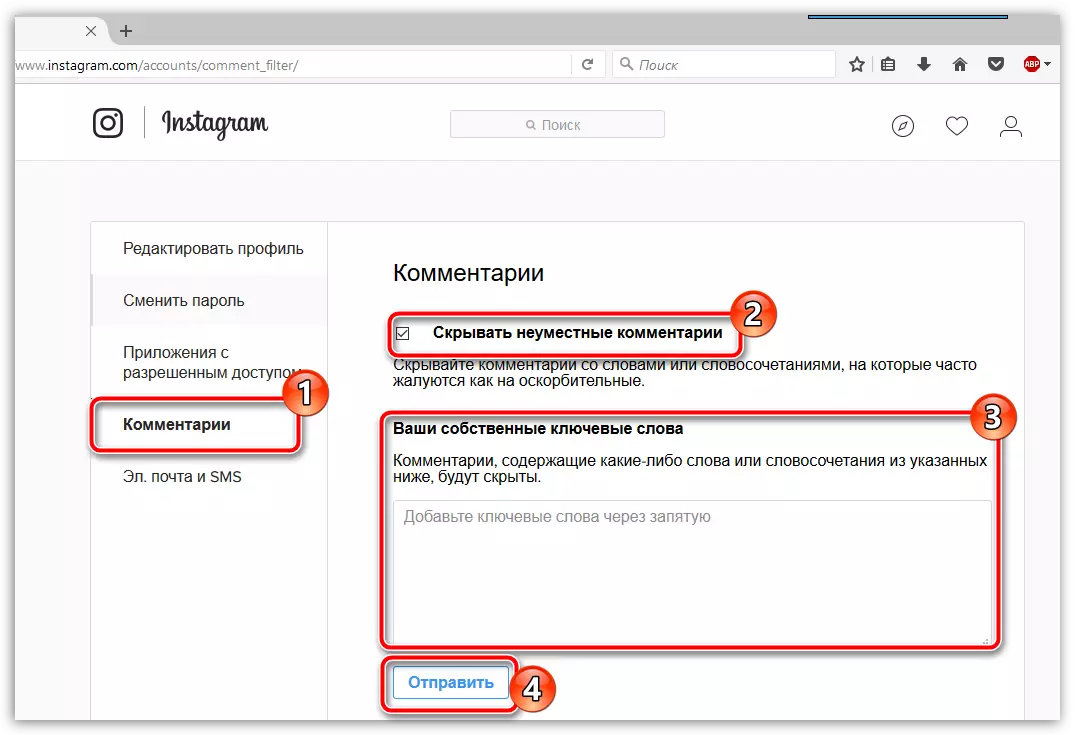
Gikan sa kini nga punto sa, tanan nga mga komentaryo nga wala magkita mga kinahanglanon sa Instagram, ingon man ang imong personal nga lista sa mga pulong ug hugpong sa mga pulong, matago gikan kanimo ug uban pang mga tiggamit.
Mao gihapon ang tanan nga mga kapilian alang sa pagtapos sa mga komento sa Instagram. Posible nga sa ulahi ang mga posibilidad alang sa pagtapos sa mga komentaryo mapalapad.
